win11怎么升级usb驱动 win11usb驱动更新教程
更新时间:2023-09-25 16:34:38作者:jhuang
随着win11免费版的发布,许多用户都急于更新他们的设备以获得新的功能和体验,其中,更新USB驱动程序是至关重要的一步。USB驱动程序的更新可以帮助解决设备在Windows 11中的兼容性问题,并提高设备的性能和稳定性。许多用户还不清楚win11怎么升级usb驱动。本文将介绍win11usb驱动更新教程,帮助用户顺利完成驱动程序的更新。
方法一、通过设备管理器
1、右键单击开始菜单,选择“设备管理器”。
2、双击展开“通用串行总线控制器”。
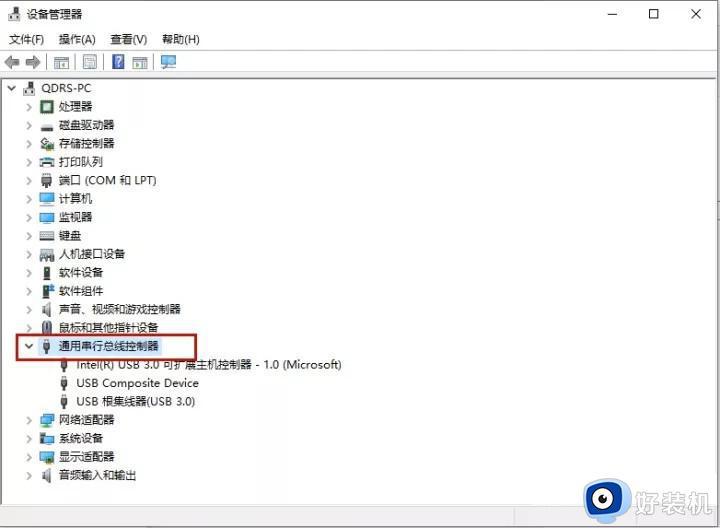
3、右键单击USB设备,选择“更新驱动程序”。
3、选择“自动搜索驱动程序”,Windows会搜索并下载电脑上最新的USB驱动。(不过也可能搜索不到最新驱动)
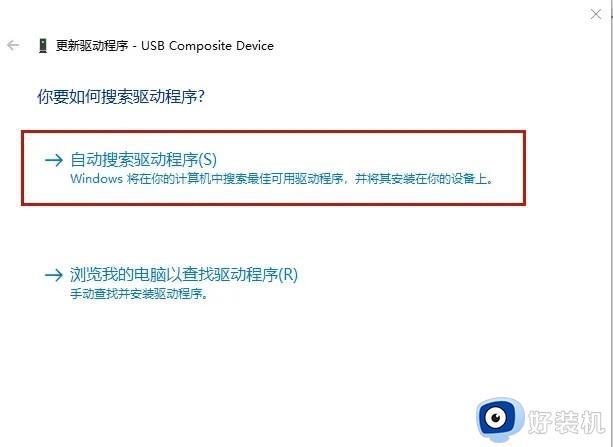
如果您想卸载USB驱动程序,再重新安装,也可以在步骤3中选择“卸载设备”。
方法二、从设备官网下载驱动并手动安装
1、前往USB设备的制造商官网下载USB驱动程序。
2、打开设备管理器,双击展开通用串行总线控制器,右键单击USB设备,选择“更新驱动程序”。
3、选择“浏览我的电脑以查找驱动程序”,选择下载的USB驱动程序进行安装。
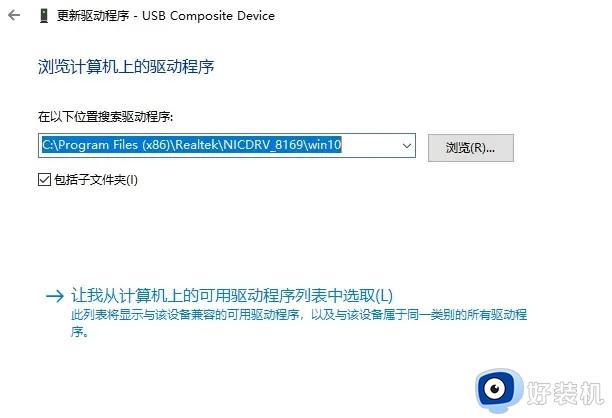
方法三、借助工具安装
还有个简单直接的方法,就是借助驱动软件,比如驱动人生、驱动精灵,自动更新包括USB在内的各个设备驱动程序。
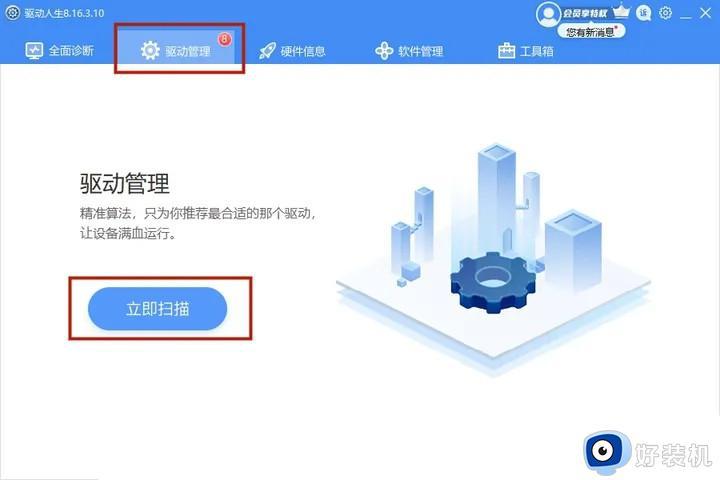
以上就是Win11 USB驱动更新教程的全部内容,如果遇到这种情况,您可以根据小编的操作进行解决,非常简单快速。
win11怎么升级usb驱动 win11usb驱动更新教程相关教程
- win11怎样升级显卡驱动 win11升级显卡驱动的图文教程
- windows11驱动更新教程 win11怎么更新驱动
- win11驱动安装失败怎么办 windows11驱动程序更新失败怎么解决
- win11在哪里更新驱动程序 win11系统怎么更新驱动程序
- win11电脑驱动程序怎么更新 win11更新驱动程序的方法介绍
- win11系统蓝牙驱动在哪里更新 详解更新win11系统蓝牙驱动的方法
- 如何升级win11显卡驱动 升级win11显卡驱动两种方法
- win11自动安装驱动怎么关闭 win11防止自动安装驱动程序的方法
- win11系统在哪更新网卡驱动 window11如何更新网卡驱动
- win11显卡驱动安装失败怎么办 win11无法安装显卡驱动如何处理
- win11家庭版右键怎么直接打开所有选项的方法 win11家庭版右键如何显示所有选项
- win11家庭版右键没有bitlocker怎么办 win11家庭版找不到bitlocker如何处理
- win11家庭版任务栏怎么透明 win11家庭版任务栏设置成透明的步骤
- win11家庭版无法访问u盘怎么回事 win11家庭版u盘拒绝访问怎么解决
- win11自动输入密码登录设置方法 win11怎样设置开机自动输入密登陆
- win11界面乱跳怎么办 win11界面跳屏如何处理
win11教程推荐
- 1 win11安装ie浏览器的方法 win11如何安装IE浏览器
- 2 win11截图怎么操作 win11截图的几种方法
- 3 win11桌面字体颜色怎么改 win11如何更换字体颜色
- 4 电脑怎么取消更新win11系统 电脑如何取消更新系统win11
- 5 win10鼠标光标不见了怎么找回 win10鼠标光标不见了的解决方法
- 6 win11找不到用户组怎么办 win11电脑里找不到用户和组处理方法
- 7 更新win11系统后进不了桌面怎么办 win11更新后进不去系统处理方法
- 8 win11桌面刷新不流畅解决方法 win11桌面刷新很卡怎么办
- 9 win11更改为管理员账户的步骤 win11怎么切换为管理员
- 10 win11桌面卡顿掉帧怎么办 win11桌面卡住不动解决方法
